CAD 图层锁定难题轻松破解,解锁秘籍与详细教程
CAD 软件在设计工作中扮演着重要角色,但有时整个图层被锁定会让人陷入困境,别担心,下面就为您详细介绍解决图层被锁定无法修改编辑的有效方法。
在 CAD 中,图层锁定是一种常见的情况,当遇到整个图层被锁定时,我们首先要明确锁定的原因,可能是误操作,也可能是为了保护特定图层的内容,无论何种原因,都有相应的解锁办法。
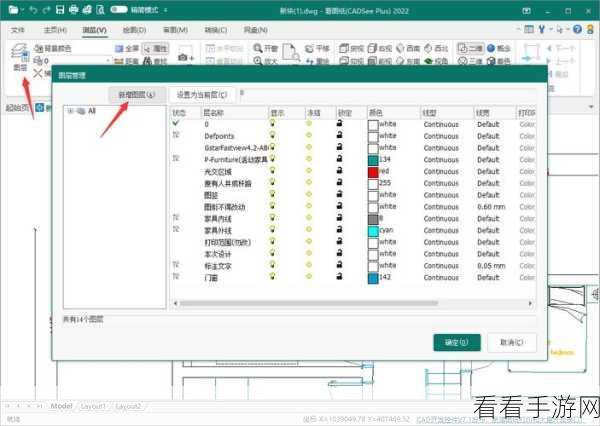
要解锁被锁定的图层,第一种方法是通过图层特性管理器,在菜单栏中找到“格式”选项,然后点击“图层”,这时会弹出图层特性管理器窗口,在这个窗口中,可以清晰看到每个图层的状态,包括锁定和解锁,找到被锁定的图层,点击对应的锁图标,即可将其解锁。
第二种方法是使用命令行操作,在命令行中输入“LAYUNLOCK”命令,然后根据提示选择要解锁的图层,这种方法更加快捷高效,适合熟悉命令操作的用户。

还需要注意的是,在解锁图层之后,一定要仔细检查修改编辑的内容,确保不会对设计造成不必要的影响,在日常使用 CAD 软件时,也要养成良好的操作习惯,避免不必要的图层锁定问题。
掌握这些解锁图层的方法,能够让您在 CAD 设计中更加得心应手,提高工作效率。
参考来源:CAD 软件官方帮助文档及相关设计论坛交流经验。
